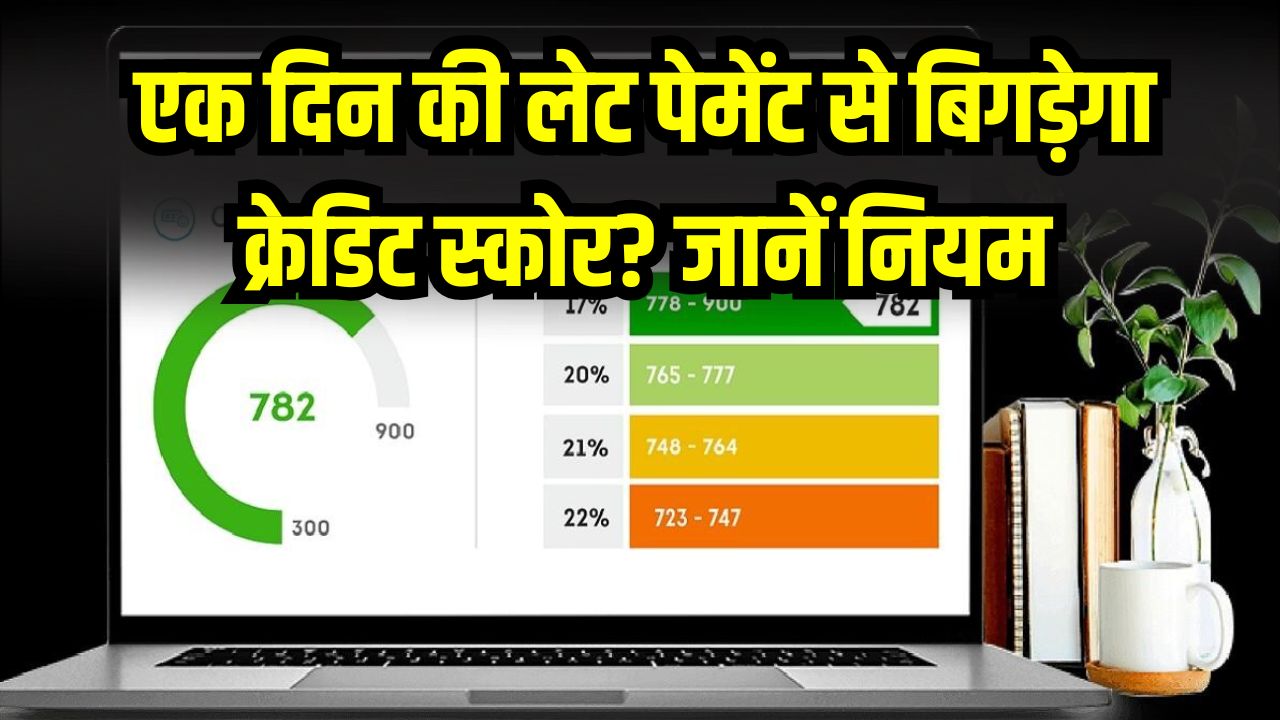आपकी अलमारी या पुराने एल्बम में पड़ी वो काले-सफेद, धुंधली या किनारों से फटी तस्वीरें सिर्फ कागज के टुकड़े नहीं, बल्कि आपकी अनमोल यादों का खजाना हैं। बचपन के दिन, माता-पिता की शादी या परिवार के वो खास पल, जो समय के साथ धुंधले पड़ गए हैं। पहले इन तस्वीरों को ठीक कराने के लिए फोटोशॉप के किसी एक्सपर्ट या महंगे स्टूडियो का चक्कर काटना पड़ता था। लेकिन अब जमाना AI का है।

Google के शक्तिशाली Gemini AI ने इस काम को इतना आसान बना दिया है कि कोई भी घर बैठे अपनी पुरानी यादों को फिर से नया जैसा बना सकता है। आपको बस कुछ खास कमांड (Prompts) देने हैं और AI अपना जादू चला देगा। आज हम आपको ऐसे ही 7 वायरल AI कमांड्स के बारे में बताएंगे, जिन्हें आप सीधे कॉपी-पेस्ट करके अपनी यादों को एक नई जिंदगी दे सकते हैं।
पुरानी तस्वीरों को नया बनाना क्यों है जरूरी?
- यादों को सहेजना: अपनी कीमती यादों को डिजिटल रूप में हमेशा के लिए सुरक्षित रखने के लिए।
- सोशल मीडिया पर छा जाना: आजकल इंस्टाग्राम और फेसबुक पर पुरानी तस्वीरों के “Before-After” वीडियो खूब वायरल हो रहे हैं।
- परिवार को तोहफा देना: अपने परिवार की पुरानी तस्वीरों को नया बनाकर उन्हें एक खूबसूरत तोहफा दे सकते हैं।
- एल्बम को नया लुक देना: अपनी पुरानी फिजिकल फोटो एल्बम को एक मॉडर्न डिजिटल एल्बम में बदल सकते हैं।
पुरानी तस्वीरों के लिए 7 सबसे बेस्ट Gemini AI Prompts
नीचे दिए गए इन कमांड्स को आप सीधे कॉपी करके Gemini AI या किसी भी अच्छे AI फोटो टूल में इस्तेमाल कर सकते हैं।
- धुंधली और बेजान तस्वीर को HD बनाने के लिए: Restore Old Family Photo in Ultra HD Quality with Natural Colors
- खरोंच और दाग-धब्बे हटाने के लिए: Fix Scratches, Remove Dust and Make the Photo Look Brand New
- ब्लैक एंड व्हाइट फोटो में रंग भरने के लिए: Convert Black & White Photo to High-Resolution Colored Photo
- चेहरे और डिटेल्स को साफ करने के लिए: Sharpen Blurry Photo and Restore Missing Details
- पुराने विंटेज लुक को और बेहतर बनाने के लिए: Enhance Vintage Photo with Soft Lighting and Realistic Skin Texture
- शादी की पुरानी फोटो को 4K क्वालिटी देने के लिए: Recreate Old Wedding Photo in 4K Ultra Realistic Style
- बचपन की फोटो को रंगीन और चमकदार बनाने के लिए: Restore Childhood Photo with Bright Colors and HD Details
इन Prompts का इस्तेमाल कैसे करें?
- अपने फोन या कंप्यूटर पर Gemini AI की वेबसाइट खोलें।
- ऊपर दिए गए किसी भी प्रॉम्प्ट को कॉपी करें और टेक्स्ट बॉक्स में पेस्ट कर दें।
- अब अपनी पुरानी तस्वीर को अपलोड करें।
- कुछ ही सेकंड रुकें, AI आपकी तस्वीर को एकदम नया बनाकर आपके सामने पेश कर देगा।
- इस नई तस्वीर को हाई-क्वालिटी में डाउनलोड कर लें।
बेहतर रिजल्ट के लिए कुछ खास टिप्स
- अपने प्रॉम्प्ट में Ultra HD, 4K, Realistic, Natural Colors, Sharp Details जैसे शब्दों का इस्तेमाल जरूर करें।
- अगर फोटो बहुत ज्यादा खराब है, तो AI से उसे 2-3 बार अलग-अलग प्रॉम्प्ट देकर ठीक करवाएं।
- फाइनल फोटो को आप Canva या Lightroom जैसे ऐप में थोड़ा और ब्राइट या शार्प कर सकते हैं।
तो अब देर किस बात की? अपनी पुरानी एल्बम निकालिए, अपनी पसंदीदा यादों को चुनिए और इन जादुई AI कमांड्स की मदद से उन्हें एक नई जिंदगी दीजिए।